OwnCloud vous offre la possibilité d'exécuter un service de stockage en nuage que vous administrez et contrôlez vous-même. À partir de maintenant, vous pouvez modifier et collaborer sur des documents texte, des feuilles de calcul et des présentations stockés sur votre stockage OwnCloud à l'aide des éditeurs en ligne complets de ONLYOFFICE.
Ce tutoriel décrit comment connecter les éditeurs de documents ONLYOFFICE à un serveur OwnCloud en utilisant l'application d'intégration OwnCloud ONLYOFFICE.
1. Paquets requis
Vous aurez besoin
- OwnCloud version 9.0.3 ou ultérieure.
Pour l'installer, suivez les instructions ici. - ONLYOFFICE Document Server version 3.0 ou ultérieure.
Ce tutoriel vous aidera à l'installer. - Application d'intégration OwnCloud ONLYOFFICE.
Vous pouvez la télécharger à partir de la collection d'applications ownCloud.
2. Activation de l'application d'intégration OwnCloud ONLYOFFICE
Placez l'application d'intégration OwnCloud ONLYOFFICE dans le répertoire /apps de votre serveur OwnCloud :
cd apps/ git clone https://github.com/ONLYOFFICE/onlyoffice-owncloud.git onlyoffice
Allez sur OwnCloud, ouvrez la page avec Non activé applications et cliquez sur Activer pour l'application ONLYOFFICE.
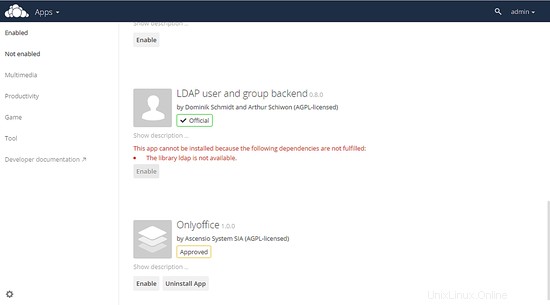
3. Configuration de l'application d'intégration OwnCloud ONLYOFFICE
Accédez au panneau d'administration OwnCloud, ouvrez la section ONLYOFFICE et entrez l'adresse du serveur sur lequel le serveur de documents ONLYOFFICE est installé :
https://
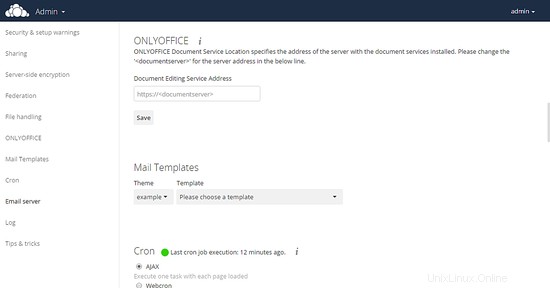
4. Commencer à modifier des documents
Pour modifier votre document, sélectionnez simplement l'option Ouvrir dans ONLYOFFICE dans le menu du document correspondant.
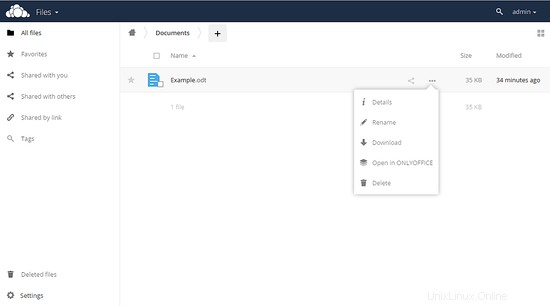
Liens
- Pour exécuter ONLYOFFICE Document Server à l'aide d'une connexion sécurisée (HTTPS), utilisez l'image Docker.
- Pour savoir comment cela fonctionne, lisez la documentation de l'API ONLYOFFICE.
- Pour le code source, visitez GitHub.
- Pour toute question d'assistance, consultez dev.onlyoffice.org